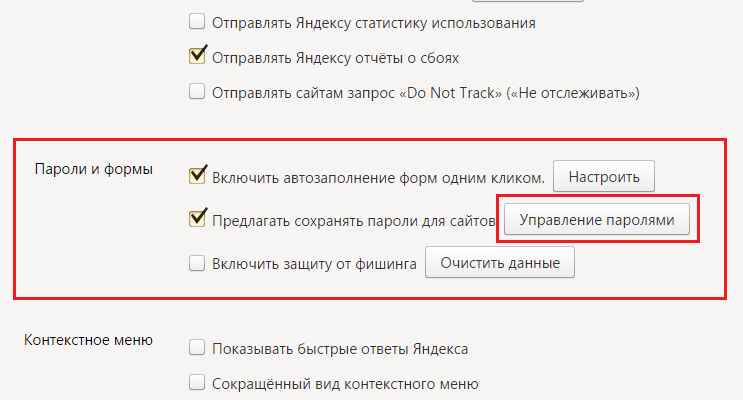Как сохранить пароли и логины от сайтов в безопасности| Способы хранения
Как сохранить пароли и логины от сайтов в безопасности| Способы храненияЧтение займет: 9 мин.
Просмотры: 3 169
Вопрос, где хранить пароли от сайтов, чтобы ими не смогли воспользоваться другие пользователи, имеющие доступ к ПК, имеет несколько вариантов решения. Доступ к данным должен быть достаточно защищён — так, чтобы другой человек не смог получить информацию, просто сев за компьютер. В то же время логины и коды доступа должны оставаться доступны для владельца — так, чтобы не приходилось каждый раз вводить сведения вручную. Не рекомендуем оставлять данные на листочке возле компьютера или приклеенной на монитор записке — это сводит безопасность на нет.
Из статьи от «Службы добрых дел» вы поймёте, как лучше хранить пароли. Мы привели несколько хороших надёжных методов — выбирайте свой и сохраняйте сведения безопасно!
Текстовый документ с паролями
Самый лёгкий, незамысловатый и в то же время в силу
автономности самый надёжный вариант хранения кодов доступа и логинов — создание
текстового файла.
Создайте, при помощи встроенного в Windows «Блокнота», обычный файл, и впишите в нём, в каждой строке отдельно, адрес сайта, логин и код доступа.
Если собираетесь хранить пароли и логины на компьютере в таком формате, советуем присвоить файлу имя, не подразумевающее, что в нём хранятся важные сведения; например, «Список покупок».
Преимущества способа:
- Простота. Вам не нужно осваивать дополнительные программы, регистрироваться в облачных хранилищах.
- Автономность. Доступ к файлу не зависит от наличия интернета, сохранений в браузере, других обстоятельств.
Недостаток метода — невозможность зашифровать данные без
применения дополнительных приложений, что осложняет процесс. Если другой
пользователь получит доступ к вашему текстовому документу, он автоматически
узнает сохранённые пароли — поэтому незащищённый файл рекомендуем носить с
собой на съёмном накопителе, а не оставлять на ПК.
Текстовый документ плюс шифрование
Недостаток первого способа компенсируется шифрованием документа, в котором вы создаёте хранилище кодов доступа. Советуем создать файл для сохранения данных в MS Excel:
- Откройте чистую таблицу и подготовьте в ней графы «Сайт», «Логин», «Пароль».
- В каждой впишите соответствующие сведения.
- Если данные отображаются не так, как вы их вводили, выберите для ячеек в контекстном меню пункт «Формат ячеек» и задайте значение «Числовой», без десятичных знаков.
- Чтобы обеспечить безопасное хранение паролей, когда таблица будет подготовлена, перейдите на вкладку «Файл».
- В поле «Защита книги» выберите вариант «Зашифровать с использованием пароля».
- Придумайте последовательность цифр и/или букв (допускается латиница), введите её в поле, нажмите «ОК».
- Подтвердите придуманный вами код доступа.
- Теперь при каждой попытке открытия документа Excel будет требовать ввести данные для входа в таблицу.

Преимущества метода — простота создания, редактирования и дополнения таблицы, а также качество шифрования. Взломать файл методом перебора практически невозможно — это очень надёжный способ хранения паролей. Кроме того, документ совершенно автономен: вы можете носить его на флеш-карте или оставить на жёстком диске.
Недостаток — необходимость помнить (или хранить отдельно) код от самой таблицы Excel. И всё же проще запомнить один шифр, чем беспокоиться о сохранности десятков других.
Хранилище веб-браузера
Данные для входа на сайт сохраняются, когда вы даёте на это согласие, в вашем браузере. Метод позволяет вводить логины и коды автоматически, без постоянного копирования из стороннего документа. На примере Mozilla Firefox управление сведениями выглядит так:
- Из меню «Инструменты» вы переходите к «Настройкам» браузера. Сюда производится сохранение паролей.
- Здесь открываете вкладку «Приватность и защита».
- В поле «Логины и пароли» переходите по ссылке «Сохранённые логины».

- На новой странице можно управлять данными: корректировать, удалять или дополнять каждый из сохранённых кодов доступа.
В таком состоянии данные остаются открыты для всех пользователей, знающих, где их искать. Вы можете задать мастер-пароль — чтобы получить информацию о кодах, теперь сначала потребуется ввести придуманный вами «общий» код.
Преимущества способа — лёгкость сохранения сведений и доступа к ним, а также возможность автозаполнения форм веб-сайтов. Такое хранение логинов и паролей имеет и недостатки: вы оставляете данные открытыми для просмотра — или вынуждены будете помнить или хранить иным образом мастер-код, открывающий доступ к защищённой информации.
Программы и сервисы-менеджеры
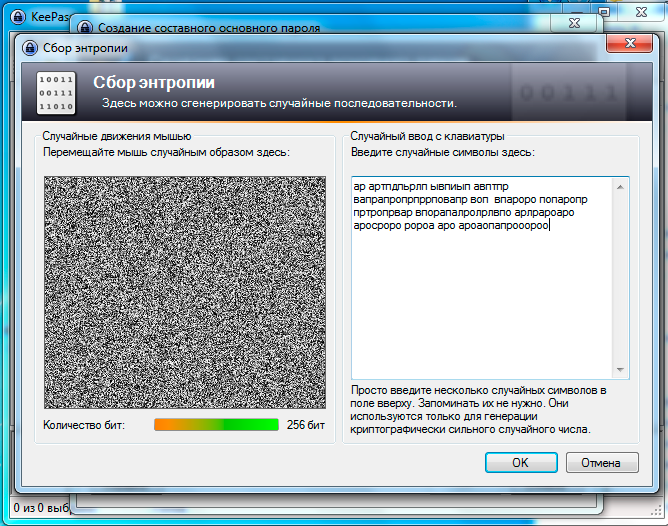
На примере онлайн-сервиса Evernote процесс выглядит так:
- Вы заводите аккаунт в сервисе, регистрируясь при помощи электронной почты или учётной записи в Google или Facebook.
- При входе в профиль нажимаете на зелёную кнопку «Новая заметка» в расположенной слева панели.
- Вводите название заметки и текст, содержащий сохраняемые сведения.
- Теперь ваши коды будут доступны в разделе «Все заметки».
Также правильно хранить пароли будет в сервисе MultiPassword. Это связка из клиента для компьютера, в котором вы вводите свои данные, и серверного хранилища для ваших кодов.
Преимущества метода — простота ввода данных, невозможность получить сведения без входа в аккаунт — и, в зависимости от продукта, шифрование передаваемых на сервер сведений. Недостатки — необходимость устанавливать дополнительное приложение, регистрироваться в системе — и иметь доступ в интернет, чтобы узнать свои данные.
Облачные хранилища
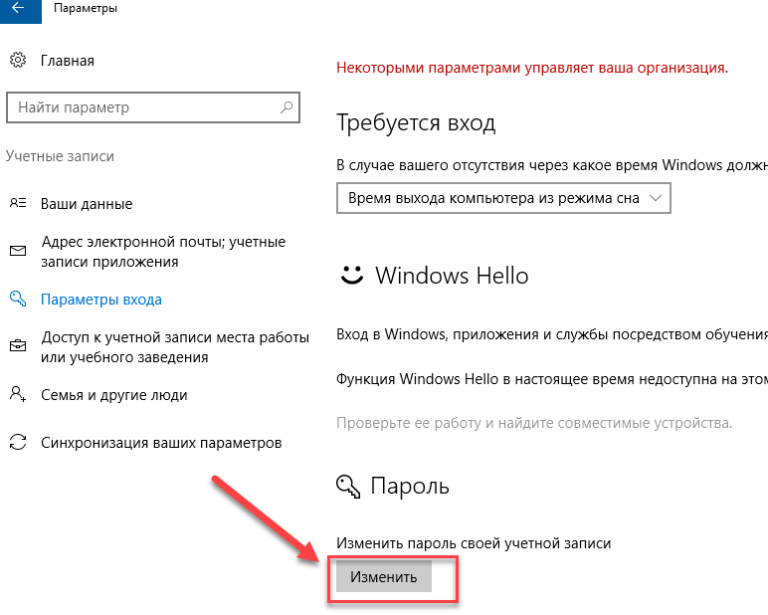 На примере Google Drive
сохранение выглядит так:
На примере Google Drive
сохранение выглядит так:- Вы копируете документ с записью в облачный диск, предпочтительно — в отдельный каталог.
- Текстовые документы можно открывать по двойному щелчку прямо на диске, без скачивания.
- То же относится и к файлам MS Office.
Преимущества метода — простота сохранения и надёжность копирования файлов. Недостаток — необходимость стабильного интернет-подключения для доступа к скопированным в «облако» данным.
Остались вопросы? Звоните и пишите в «Службу добрых дел» — мы проведём дистанционную консультацию и расскажем, как обеспечить полную безопасность вашей информации!
Другие статьи
10 ностальгических игр, в которые можно поиграть на любом компьютере
Игровая индустрия сильно шагнула вперед с технической точки зрения. Но игры, которые мы проходили в…
Что может Алиса голосовой помощник
Из статьи от «Службы добрых дел» вы узнаете, что из себя представляет голосовой помощник Алиса,.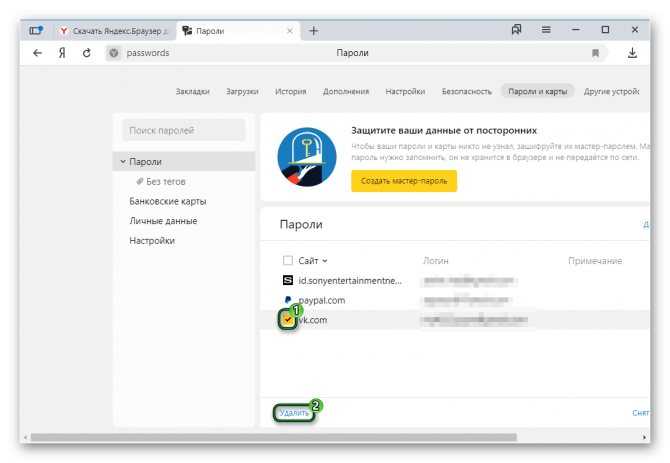
Сравнение умных колонок
Смарт-колонка — технически сложное устройство, в которое встроены микрофон, динамик, иногда — полноцветный дисплей, способный…
Привет, как я могу вам помочь?Скидка 20% на разовое обращение и годовую подписку
Оставить отзыв
Ответим на вопросы, связанные с качеством продукции и обслуживания.
Введите в поле своё ФИО Ваше ФИО Введите в поле отзыв Оставьте отзыв о мастере…Стать агентом
Если ты оформлен как юридическое лицо или самозанятый , скорее регистрируйся, мы ждем тебя в нашей команде!
Перейти к регистрации
Подпишитесь на новости
и получите памятку «50 способовоптимизации ваших устройств»
Введите e-mail:
Введите e-mailНажимая на кнопку «Подтвердить», вы даете согласие на обработку персональных данных в целях исполнения договора.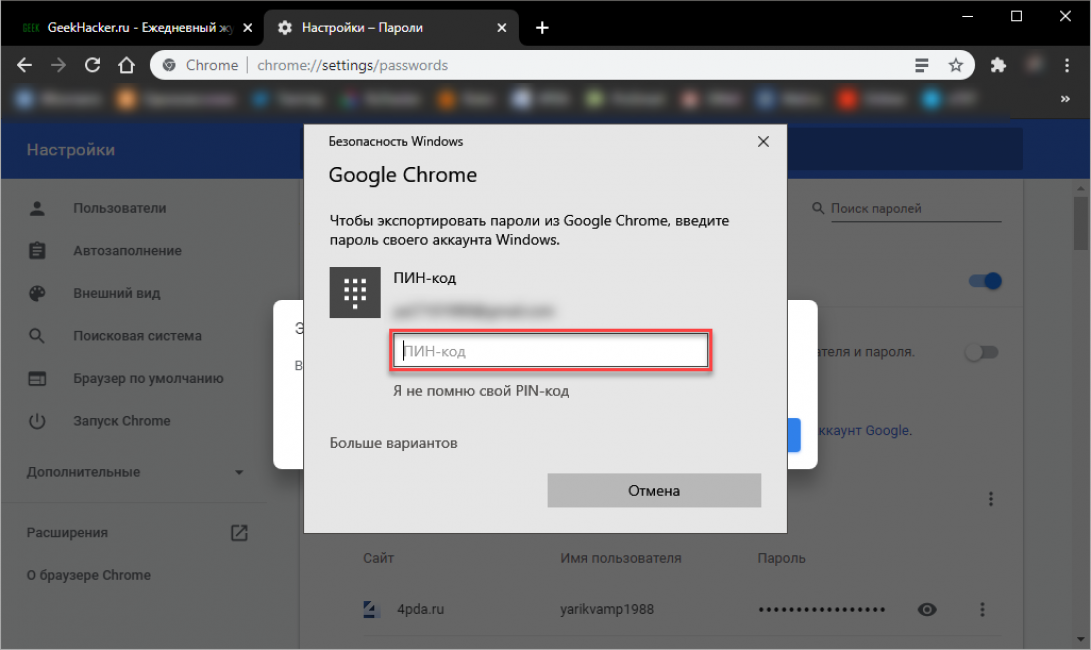
Заказать звонок
Введите имя:
Введите имяВведите телефон:
Введите телефон +7Спасибо!
Мы свяжемся с вами в течении 15-ти минут
Спасибо!
Ожидайте, пожалуйста, звонка в течение 15-ти минут
Где и как хранить пароли от своих аккаунтов, чтобы их никогда не украли / Информационная безопасность, Законы, Программы, ПО, сайты / iXBT Live
Пожалуй, у каждого есть зарегистрированные аккаунты в социальных сетях, электронной почте или других развлекательных ресурсах, а у большинства скорее всего, еще и не по одной учетной записи. Как обезопасить себя и свою личную информацию от мошенников, промышляющих в сети при использовании различных ресурсов. В этой статье я предлагаю рассмотреть различные варианты хранения паролей с сохранением их уникальности.
Содержание
- Правила создания правильных паролей
- Хранение на внешних или локальных носителях
- Запоминание конфиденциальной информации в интернет браузере
- Облачное хранилище
- Сторонние программные менеджеры паролей
- В заключение
Правила создания правильных паролей
Конечно, это не панацея, что после хорошего пароля вас не взломают или его не украдут, но все же защита будет чуть выше. Пожалуй, сейчас уже на всех сайтах внедрена проверка на сложность пароля и задать слишком простой пароль у вас не получится. Хотя он и запоминается намного проще. Простой пароль с низкой надежностью обычно состоит из клички животного, имени пользователя или даты рождения. Но бывают и объединенные случаи. При таком раскладе злоумышленникам довольно просто будет подобрать пароль, так как можно будет воспользоваться информацией о пользователе или простым методом перебора, но затратив чуть больше времени. Также встречал уж совсем легкие пароли содержавшие в себе набор цифр 123456 или набор букв йцукен (qwerty).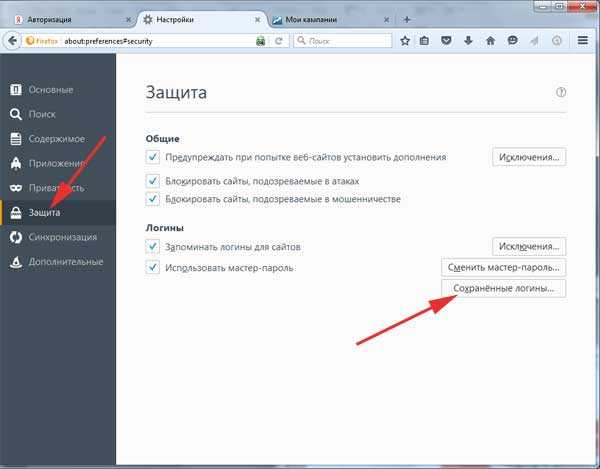
Когда у вас несколько учетных записей, то с запоминанием даже простого пароля могут возникнуть сложности. При этом сюда еще и добавляются имена пользователей (логин/login), который тоже надо запоминать. А сейчас представим, если один из ваших паролей скомпрометирован и попал в руки злоумышленников, при этом доступ к вашим другим социальным сетям, почтовым ящикам и другим площадкам будет полностью открыт.
Сложный пароль — состоит из набора букв разного регистра, цифр и символов. При этом длина пароля должна быть не менее 8 символов. Все это максимально усложняет подбор пароля, но ввод такого на гаджетах не всегда удобен. Ни один метод создания пароля не дает 100% гарантии уникальности и защиты от взлома. А теперь представьте, что для каждого аккаунта мы будем использовать свой уникальный пароль, то возникает вопрос как их все запоминать. Держать в голове не вариант, ведь даже самые простые можно забыть. Да и кроме паролей надо запоминать еще и логины.
Поэтому предлагаю рассмотреть небольшой рейтинг вариантов хранения паролей и других конфиденциальных данных.
Хранение на внешних или локальных носителях
Часто встречал набор символов написанных на мониторе или клавиатуре у пользователя, что само собой указывало на использование его в роли каких-либо данных. Это не самый лучший способ хранения пароля, так как он всегда на виду у человека, который может просто проходить рядом. Хотя данный способ и убережет вас от онлайн-взлома.
Записать пароль на бумажку или в блокнот, я считаю тоже не самый лучший способ. Во-первых, доступ к блокноту может получить совершенно посторонний человек. Во-вторых, блокнот может потеряться или информация на его листочках повредиться. А в третьих, из-за кривого подчерка можно неправильно разобрать набор символов пароля. Кроме перечисленного стоит учитывать, что пароль всегда вводится вручную, что также накладывает свои отпечатки с возможными ошибками.
Если с бумагой разобрались, то с хранением паролей на внешнем цифровом носителе или компьютере, может быть еще хуже.
- внешний диск или компьютер может сломаться;
- не исключается физический доступ третьих лиц к компьютеру в ваше отсутствие;
- онлайн-доступ к сетевой информации также не исключается.

Запоминание конфиденциальной информации в интернет браузере
В большинстве браузеров предустановлена возможность сохранения логин/пароля в памяти программы. И во время ввода имя пользователя, он автоматически подставляет полное имя и вводит пароль закрытый звездочками или точками. Некоторые браузеры и сайты еще и поддерживают возможность просмотреть пароль, скрытый под звездочками.
Я пользуюсь браузером Chrome, поэтому покажу на нем как это выглядит. Для просмотра используемых паролей, их удаления или замены нужно перейти в соответствующие настройки, а для этого в поисковую строку вводим chrome://settings/passwords, либо переходим в соответствующее меню расположенное в Настройках / автозаполнение / пароли.
Сохранение паролей в браузере вроде бы и надежно, но их может заполучить любой, кто останется с вашим компьютером один на один. Но бытует мнение, что во время обновления или очистки кэше они могут слететь, и вы потеряете все.
Из плюсов использования хранения учетных записей в браузере я могу выделить то, что после синхронизации они станут на всех устройствах подключенных к учетной записи, а это мега удобно, когда вы владеете смартфоном, планшетом, телевизором и другими гаджетами.
Облачное хранилище
В принципе этот способ почти не отличается от хранения паролей на локальном диске персонального компьютера, но хитрость заключается в размещении отдельного файла на сетевом облачном хранилище. При таком размещении он всегда доступен для пользователя при доступе в интернет. Сервисов предоставляющих облачные хранилища предостаточно и, к примеру, я использую Google Drive и Яндекс Диск. Что для меня наиболее удобны и актуальны.
Размещенный файл не занимает много места, поэтому и не помешается при размещении на этом же хранилище и больших объемов других файлов. Но, пожалуй, стоит выбирать бесплатные тарифы хранилищ, иначе можно остаться без него, после окончания подписки.
После размещения файла обязательно вносим изменения в параметры доступа. Так, обязательно стоит отключить публичный доступ, во избежание случайного попадания файла другим пользователям. Ну и следующим пунктом, стоит защитить сам доступ к облачному хранилищу и использовать сложный пароль.
Сторонние программные менеджеры паролей
На самом деле я не агитирую использование сторонних менеджеров паролей, потому как их структура и вовсе не известна. И не факт, что ваши пароли не передаются на сервера мошенников сразу после ввода. Но все же есть проверенные варианты с хорошими отзывами.
Менеджеры паролей позволяют сохранять ваши личные учетные данные в шифрованном виде, а значит защищены в каком-то роде от взлома.
Принцип работы этих программ заключается в установке сторонней программы на персональный компьютер или удаленный сервер, где и будет размещаться база данных в зашифрованном виде. Доступ можно получить как в локальном режиме, так и используя мобильные приложения при доступе со смартфона. Но не стоит забывать, что для доступа к самой программе требуется master-пароль, а при его утере вся база данных будет потеряна.
Несмотря на свою простоту, многие программы хранения паролей могут генерировать новые пароли, создавать синхронизацию между различными устройствами, осуществлять многофакторную аутентификацию, поиск по базе паролей.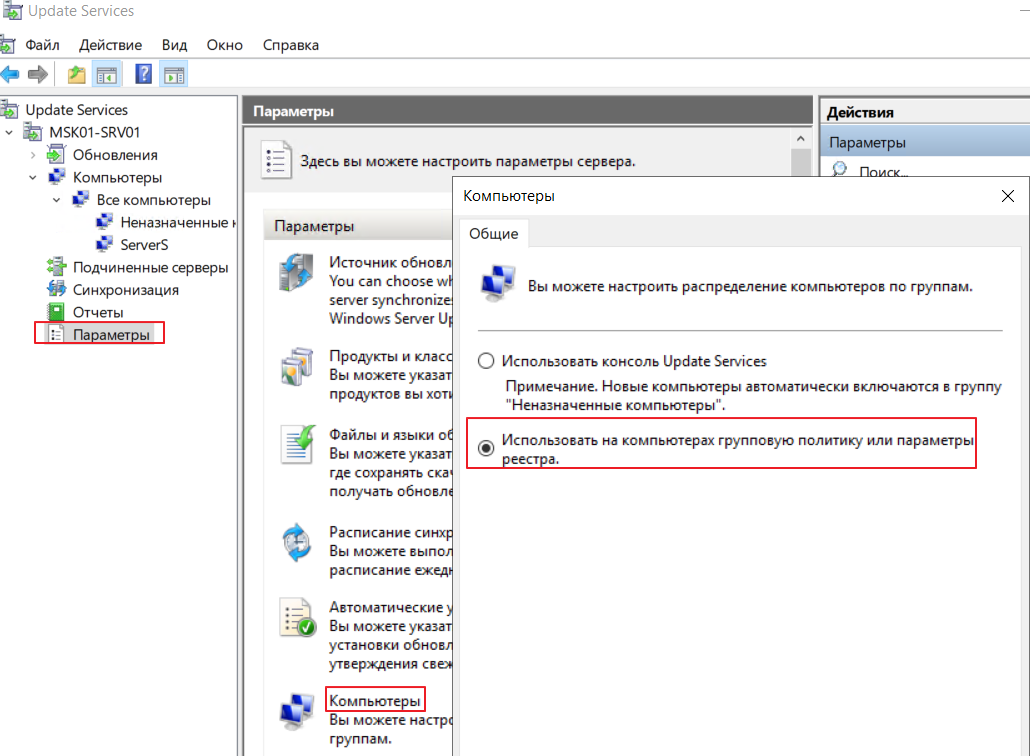
Из наиболее распространенных и используемых я могу указать LastPass и KeeWeb. Каждая имеет свои преимущества и скрытые возможности.
В заключение
- пароль должен быть обязательно сложным, а именно содержать буквы, цифры и специальные символы;
- использовать всегда уникальные пароли на разные аккаунты, сайты и приложения;
- не хранить пароли на бумажных носителях, предметах размещающихся на рабочем месте и на мобильных носителях информации не защищенных от внешнего несанкционированного доступа;
- при сохранении паролей на облачном хранилище не забывайте использовать максимально сложный пароль для доступа к нему;
- менеджер паролей не панацея и не всегда правильное решение, так как нужен все тот же мастер-пароль.
А каким способом хранения паролей пользуетесь вы?
Лучший менеджер паролей для использования в 2022 году
Выбор нового пароля может оказаться непростой задачей. Может быть трудно решить, на что пойти. Стоит ли выбирать имя своему питомцу? Ваш любимый учитель из средней школы? Вы не можете быть небрежными, когда дело доходит до паролей.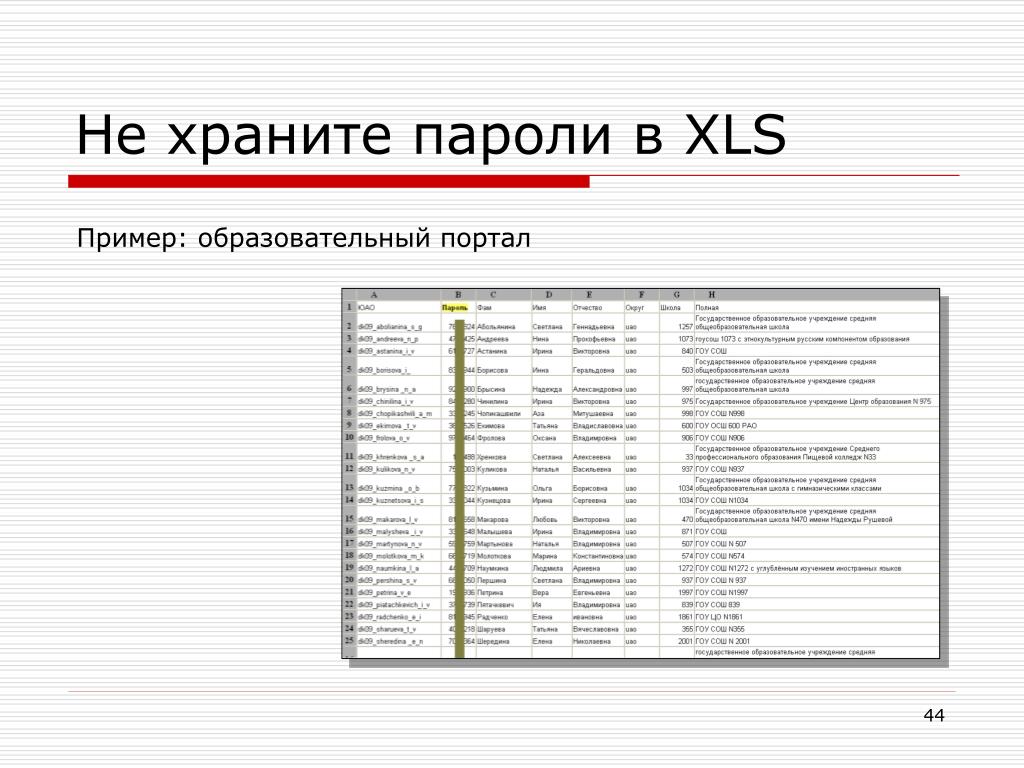 Вы хотите защитить свои данные и личную информацию, а это означает, что опасно полагаться на слабые пароли, такие как простые последовательности чисел или ваше имя. Хотя это может быть легче запомнить и использовать, это опасно. Люди, которые хотят получить вашу информацию, являются профессионалами в взломе паролей, поэтому вам нужно усердно защищать свои учетные записи. Здесь на помощь приходит менеджер паролей.
Вы хотите защитить свои данные и личную информацию, а это означает, что опасно полагаться на слабые пароли, такие как простые последовательности чисел или ваше имя. Хотя это может быть легче запомнить и использовать, это опасно. Люди, которые хотят получить вашу информацию, являются профессионалами в взломе паролей, поэтому вам нужно усердно защищать свои учетные записи. Здесь на помощь приходит менеджер паролей.
Если вы не хотите постоянно хранить печатный список всех ваших паролей, вы можете подумать о менеджере паролей. Это может помочь вам беспрепятственно контролировать и обрабатывать все ваши учетные данные для входа в любую учетную запись в Интернете и поддерживать надежную защиту паролей. Они также удобны, когда речь идет об автозаполнении форм и синхронизации ваших данных на ПК с Windows и Mac, iPhone, iPad, телефонах Android и т. д.
Что такое менеджер паролей и зачем он вам нужен?
Менеджер паролей — это, по сути, зашифрованное цифровое хранилище, в котором хранится информация для входа в систему с безопасным паролем, которую вы используете для доступа к приложениям и учетным записям на своем мобильном устройстве, веб-сайтам и другим службам.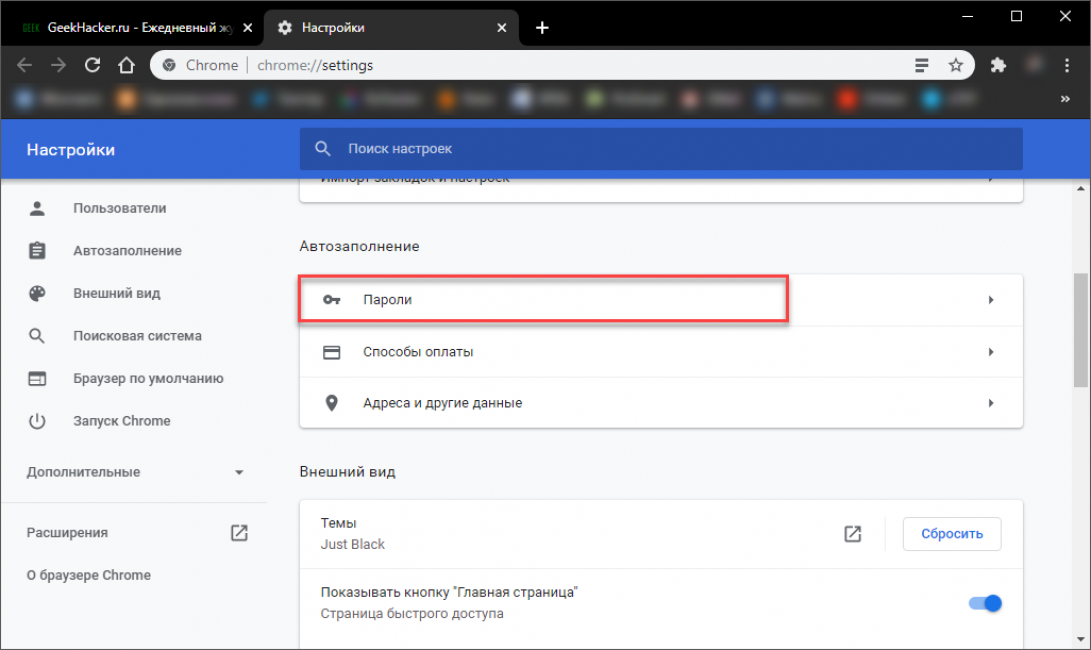 Помимо обеспечения безопасности вашей личности, учетных данных и конфиденциальных данных, лучшие менеджеры паролей также имеют генератор паролей для создания надежных уникальных паролей и предотвращения использования одного и того же пароля в нескольких местах. (Генерация пароля действительно помогает, когда вы не можете на лету придумать еще один уникальный пароль для новейшего обязательного приложения.)
Помимо обеспечения безопасности вашей личности, учетных данных и конфиденциальных данных, лучшие менеджеры паролей также имеют генератор паролей для создания надежных уникальных паролей и предотвращения использования одного и того же пароля в нескольких местах. (Генерация пароля действительно помогает, когда вы не можете на лету придумать еще один уникальный пароль для новейшего обязательного приложения.)
В связи с постоянными новостями о нарушениях безопасности и краже личных данных наличие уникального пароля для каждого местоположения может иметь большое значение для обеспечения того, чтобы в случае взлома одного сайта ваш украденный пароль нельзя было использовать на других сайтах. Вы в основном используете несколько паролей для создания собственных функций безопасности.
Подробнее: Руководство по безопасности паролей (и почему это должно вас волновать)
Кроме того, с менеджером вам не нужно запоминать другую информацию, такую как адреса доставки и данные кредитной карты.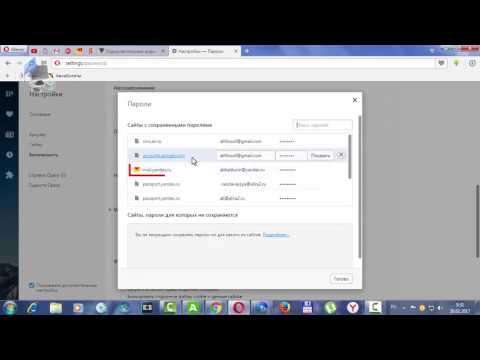 Имея всего один мастер-пароль или, в некоторых случаях, PIN-код или отпечаток пальца, вы можете автоматически заполнять форму или поле пароля. Некоторые также имеют онлайн-хранилище и зашифрованное хранилище для хранения документов.
Имея всего один мастер-пароль или, в некоторых случаях, PIN-код или отпечаток пальца, вы можете автоматически заполнять форму или поле пароля. Некоторые также имеют онлайн-хранилище и зашифрованное хранилище для хранения документов.
Сейчас играет: Смотри: Внутри беспарольного будущего
2:46
Все наши лучшие менеджеры паролей поставляются либо в бесплатных версиях, либо в виде бесплатной пробной версии — и обычно позволяют безопасно хранить пароли для одного устройства — хотя наш выбор лучшего бесплатного менеджера паролей можно использовать для синхронизации между несколькими устройства. И все они обрабатывают аппаратную аутентификацию через YubiKey.
Наш лучший выбор менеджера безопасности паролей также включает варианты подписки, которые позволяют синхронизировать данные для входа в безопасный пароль на всех устройствах, делиться учетными данными с доверенными членами семьи и друзьями и получать доступ к безопасному онлайн-хранилищу.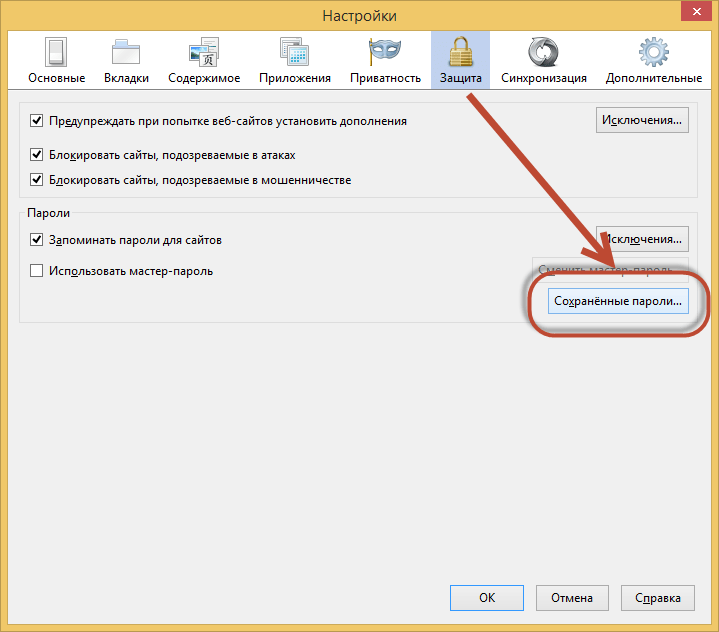 И если для вас важна прозрачность, некоторые из наших вариантов — это проекты с открытым исходным кодом. Мы также рассмотрим, что такое менеджер паролей, его функции безопасности и основы его использования.
И если для вас важна прозрачность, некоторые из наших вариантов — это проекты с открытым исходным кодом. Мы также рассмотрим, что такое менеджер паролей, его функции безопасности и основы его использования.
Обратите внимание, что эти службы управления паролями выбираются нашими редакторами независимо друг от друга. Мы периодически обновляем эту историю по мере появления новых опций или изменения цен.
Сара Тью/CNET
Bitwarden: лучший бесплатный менеджер паролей
- Открытый исходный код, безопасный и прозрачный
- Бесплатную версию можно использовать на неограниченном количестве устройств и типов устройств0036
- Работает с: Windows, MacOS, Linux, Android, iPhone и iPad. Браузерные расширения для Chrome, Firefox, Safari, Edge, Opera, Vivaldi, Brave и Tor.
Bitwarden возглавляет список лучших менеджеров паролей на 2022 год благодаря своим корням с открытым исходным кодом и непревзойденной — и неограниченной — бесплатной версии.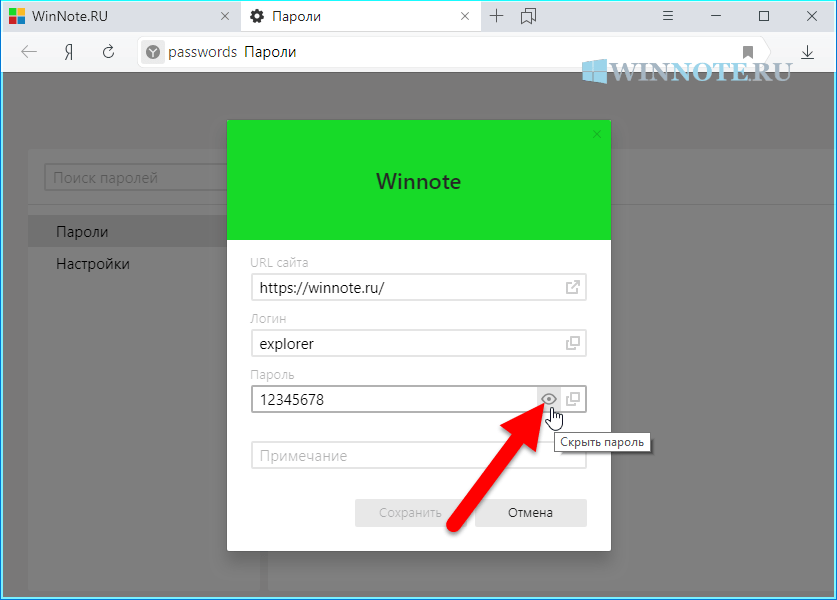 Это простое программное обеспечение для шифрования может генерировать, хранить и автоматически заполнять ваши пароли на всех ваших устройствах и в популярных браузерах, включая Brave и Tor, с конкурентоспособной безопасностью.
Это простое программное обеспечение для шифрования может генерировать, хранить и автоматически заполнять ваши пароли на всех ваших устройствах и в популярных браузерах, включая Brave и Tor, с конкурентоспособной безопасностью.
В его бесплатной версии отсутствуют некоторые навороты, которые есть в других наших подборках, но в премиум-версиях столько же возможностей. Как и его ближайшие конкуренты, премиальная подписка Bitwarden позволяет вам делиться паролями, логинами, членством и другими элементами с доверенными членами семьи и друзьями, использовать многофакторную аутентификацию через YubiKey и получать 1 гигабайт зашифрованного хранилища. Хотя в ней меньше функций, чем в премиум-версии, бесплатная версия Bitwarden также предлагает функцию обмена текстовыми сообщениями один на один под названием Bitwarden Send, которая позволяет безопасно обмениваться данными для входа с другим человеком.
Если вы ищете удобный бесплатный сервис с отличной репутацией безопасности для управления паролями, трудно пройти мимо Bitwarden, который вошел в Зал славы скряг CNET как лучший бесплатный менеджер паролей. Кроме того, у него есть функция обмена паролями, поэтому вы можете поделиться всеми своими данными для входа с другим человеком. За 10 долларов в год вы можете добавить 1 ГБ зашифрованного хранилища файлов. А за 40 долларов вы можете выбрать план Families Organization, который позволяет использовать 6 отдельных учетных записей с неограниченным обменом между ними. Оба уровня подписки поставляются с 30-дневной гарантией возврата денег.
Кроме того, у него есть функция обмена паролями, поэтому вы можете поделиться всеми своими данными для входа с другим человеком. За 10 долларов в год вы можете добавить 1 ГБ зашифрованного хранилища файлов. А за 40 долларов вы можете выбрать план Families Organization, который позволяет использовать 6 отдельных учетных записей с неограниченным обменом между ними. Оба уровня подписки поставляются с 30-дневной гарантией возврата денег.
Прочитайте наш обзор Bitwarden.
См. на Bitwarden
Сара Тью/CNET
LastPass: лучший платный менеджер паролей
- Предлагает бесплатную версию (но ограничена одним типом устройства)
- Базовая цена сверх бесплатной: 36 долларов США в год
- Интерфейс командной строки с открытым исходным кодом
- Работает с: Windows, MacOS, Linux, Android, iPhone и iPad.
 Браузерные расширения для Chrome, Firefox, Safari, Internet Explorer, Edge и Opera.
Браузерные расширения для Chrome, Firefox, Safari, Internet Explorer, Edge и Opera.
Бесплатная версия LastPass когда-то выделяла его как лучший менеджер паролей в этой категории, давая вам возможность хранить пароли, информацию для входа и учетные данные пользователя и синхронизировать все это, где бы вы ни находились, как на ваших мобильных устройствах, так и на вашем браузеры. И хотя в настоящее время вы можете просматривать и управлять паролями на мобильных и настольных устройствах, с марта 2021 года вам придется выбирать между мобильным или настольным устройством, если вы используете бесплатную версию.
Это означает, что если вы выберете мобильное устройство, вы сможете получить доступ к своей учетной записи LastPass на своих телефонах, планшетах или смарт-часах, но не на своем ноутбуке или настольном приложении — если вы не перейдете на Premium за 36 долларов в год или для семей. , за 48 долларов в год.
Премиум-версия менеджера паролей также позволяет вам делиться паролями, логинами, членством и другими элементами с доверенными членами семьи и друзьями, использовать многофакторную аутентификацию через YubiKey и получить 1 гигабайт зашифрованного хранилища.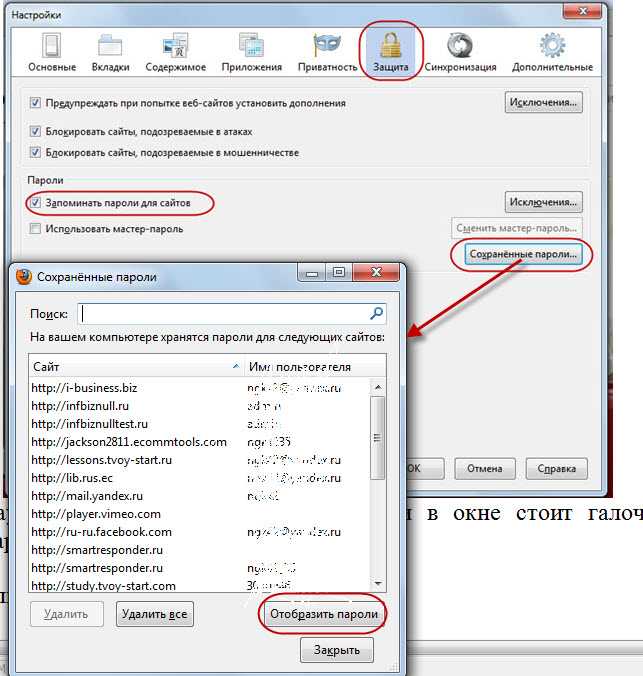 Между тем, семейный план предоставляет вам шесть отдельных учетных записей, общие папки и панель инструментов для управления семейными учетными записями и наблюдения за безопасностью вашей учетной записи.
Между тем, семейный план предоставляет вам шесть отдельных учетных записей, общие папки и панель инструментов для управления семейными учетными записями и наблюдения за безопасностью вашей учетной записи.
Нет, LastPass не безупречен: уязвимость, о которой сообщалось в частном порядке в сентябре 2019 года, была пугающей уязвимостью, которая потенциально может скомпрометировать пароли. Но компания исправила его до того, как стало известно, что он эксплуатируется в дикой природе. Это была одна из нескольких уязвимостей, обнаруженных в LastPass за последние годы.
Однако совсем недавно в приложении LastPass для Android возникли проблемы с конфиденциальностью и безопасностью, когда проект по защите конфиденциальности обнаружил семь веб-трекеров в мобильном приложении. С тех пор LastPass сократил это число до пяти веб-трекеров в своем приложении для Android.
Прочитайте наш обзор LastPass.
См. на LastPass
Подробнее: Сравнение LastPass и 1Password: выберите лучший менеджер паролей для себя
Джейсон Сиприани/CNET
1Password: лучший платный менеджер паролей для нескольких платформ
- Предлагает 14-дневную бесплатную пробную версию
- Базовая цена: $35,88 в год
- Работает с: Windows, MacOS, Linux, Chrome OS, Android, iPhone и iPad.
 Браузерные расширения для Chrome, Firefox, Safari, Edge и Opera.
Браузерные расширения для Chrome, Firefox, Safari, Edge и Opera.
Если вы ищете надежное приложение для управления паролями, чтобы сохранить конфиденциальность и безопасность вашей регистрационной информации, 1Password — лучший менеджер паролей для этой задачи, позволяющий вам получать доступ к своим учетным записям и службам с помощью одного мастер-пароля. Он доступен для всех основных платформ устройств.
У этого красиво оформленного менеджера паролей нет бесплатной версии, но вы можете проверить его в течение 14 дней, прежде чем регистрироваться. (Увы, это меньше, чем в предыдущем 30-дневном пробном периоде.) Индивидуальная подписка стоит 36 долларов в год и поставляется с 1 ГБ для хранения документов и дополнительной двухфакторной аутентификацией через Yubikey для дополнительной безопасности. В режиме путешествия вы можете удалить конфиденциальные данные 1Password со своего устройства во время путешествия, а затем восстановить их одним щелчком мыши по возвращении, чтобы они не подвергались проверкам на границе.
Биометрическую аутентификацию можно использовать для доступа к хранилищу паролей в операционных системах Mac и iOS, вы можете использовать Touch ID для разблокировки 1Password, а на устройствах iOS вы также можете использовать Face ID. За 60 долларов в год вы можете покрыть семью из пяти человек и получить доступ к обмену паролями, информации о кредитной карте и чему-либо еще в группе с помощью одного приложения для управления паролями. Каждый человек получает свое собственное хранилище паролей, и легко контролировать, с кем вы делитесь информацией и что они могут с ней делать.
Вы также можете создать отдельные гостевые учетные записи для совместного использования паролей, чтобы делиться паролями подключения к Wi-Fi, например, или кодами домашней сигнализации с гостями.
См. на 1Password
Подробнее: Лучшие провайдеры веб-хостинга
Другие бесплатные и платные варианты, заслуживающие внимания
Штатные сотрудники CNET, они были почти ноздря в ноздрю в использовании.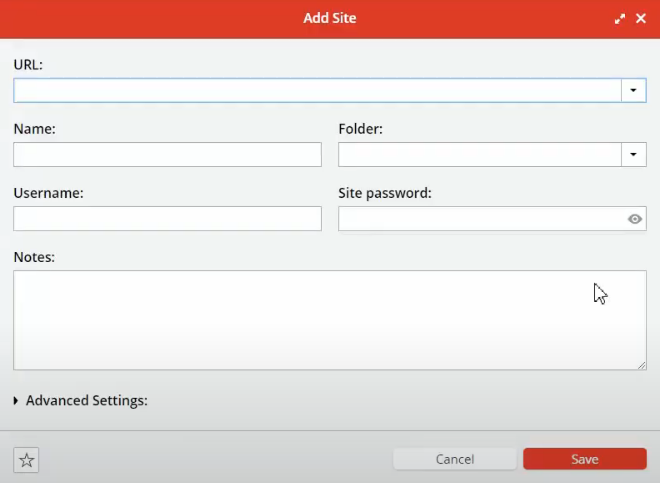 Но если вы обнаружите, что ни один из трех рекомендуемых нами менеджеров паролей не работает так, как вы хотите, стоит рассмотреть несколько других приложений. Все они имеют бесплатные версии.
Но если вы обнаружите, что ни один из трех рекомендуемых нами менеджеров паролей не работает так, как вы хотите, стоит рассмотреть несколько других приложений. Все они имеют бесплатные версии.
Дашлейн
Dashlane
- Предлагает ограниченную бесплатную версию (50 паролей на одно устройство)
- Базовая цена сверх бесплатной: $60 в год
- Работает с: Windows, MacOS, Android, iPhone и iPad. Браузерные расширения для Chrome, Firefox, Safari, Internet Explorer, Edge и Opera.
Dashlane предоставляет простой и безопасный способ управления вашими паролями и хранения другой информации для входа. Просто для управления паролями нам это нравится так же, как и наши выборы, но бесплатное приложение Dashlane ограничивает вас одним устройством и 50 паролями. Подписка Premium за 60 долларов аналогична планам 1Password и LastPass. 9 долларов0 Семейная подписка позволяет использовать до 6 индивидуальных учетных записей.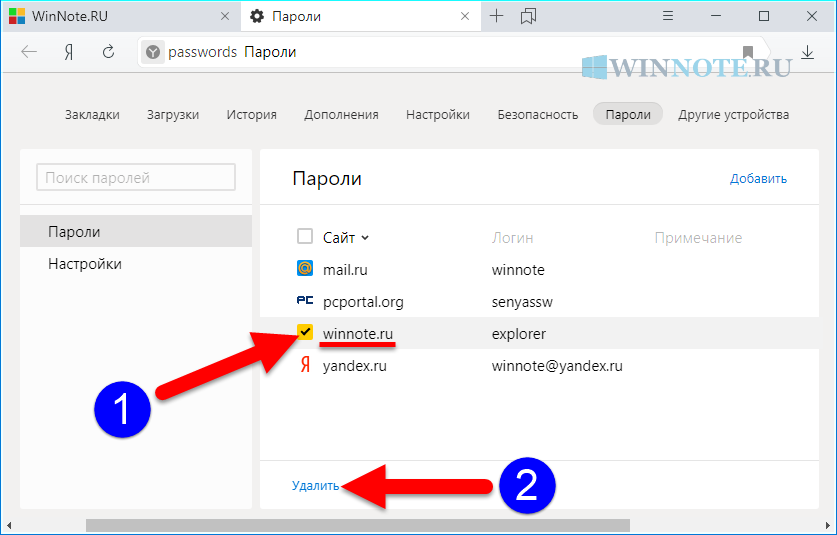
Хранитель
Keeper
- Предлагает ограниченную бесплатную версию (неограниченное количество паролей на одном устройстве)
- Базовая цена сверх бесплатной: $35
- Работает с: Windows, MacOS, Linux, Android, iPhone и iPad. Браузерные расширения для Chrome, Firefox, Safari, Internet Explorer, Edge и Opera.
Keeper — еще один безопасный менеджер паролей, который помогает вам управлять информацией для входа на устройствах Windows, MacOS, Android и iOS. Бесплатная версия дает вам неограниченное хранилище паролей на одном устройстве. Расширенная версия стоит 35 долларов в год и позволяет синхронизировать пароли на нескольких устройствах. За 75 долларов в год вы также можете получить 10 ГБ безопасного хранилища файлов и мониторинг даркнета.
KeePassXC
KeePass- Это бесплатно
- Пожертвования принимаются
- Работает с: Windows, MacOS, Linux, Chrome OS, Android, iPhone и iPad, BlackBerry, Windows Phone и Palm OS.
 Доступ через Интернет и популярные расширения браузера. (За исключением официальных версий Windows, MacOS и Linux, KeePass для других платформ является неофициальным портом.)
Доступ через Интернет и популярные расширения браузера. (За исключением официальных версий Windows, MacOS и Linux, KeePass для других платформ является неофициальным портом.)
KeePass, еще один менеджер паролей с открытым исходным кодом, запустился в Windows, но с тех пор добавил родные приложения для MacOS и Linux и был перенесено с использованием той же кодовой базы на Android и iOS. С положительной стороны, это абсолютно бесплатно и одобрено Electronic Frontier Foundation. С другой стороны, он действительно предназначен только для опытных пользователей: его пользовательский интерфейс требует некоторой настройки, чтобы заставить все независимо созданные версии KeePass работать вместе.
Как насчет NordPass и Norton Password Manager?
За последние несколько лет на рынке VPN и антивирусного программного обеспечения произошли изменения. Многие компании, стоящие за этими программными пакетами, расширяют их, чтобы они стали более широкими программными пакетами. Например: NordVPN теперь предлагает NordPass, специальный менеджер паролей, а Norton теперь предлагает Norton Password Manager как часть своих антивирусных пакетов и пакетов для кражи личных данных. Мы специально не рассматривали эти менеджеры хранения паролей, хотя бы потому, что у них пока нет набора функций или варианта ценообразования, который превосходил бы любой из наших предпочтительных вариантов выше. Если и когда это изменится, мы проверим их более подробно.
Например: NordVPN теперь предлагает NordPass, специальный менеджер паролей, а Norton теперь предлагает Norton Password Manager как часть своих антивирусных пакетов и пакетов для кражи личных данных. Мы специально не рассматривали эти менеджеры хранения паролей, хотя бы потому, что у них пока нет набора функций или варианта ценообразования, который превосходил бы любой из наших предпочтительных вариантов выше. Если и когда это изменится, мы проверим их более подробно.
Мы специально не рассматривали решение Norton для управления паролями, хотя бы потому, что оно не обладает набором функций, превосходящим любой из предложенных выше вариантов. Если и когда это изменится, мы проверим это более подробно.
Тем не менее, мы с нетерпением ждем возможности поближе познакомиться с NordPass, поскольку цены и предложения менеджера паролей стали значительно более надежными и конкурентоспособными с тех пор, как он был впервые представлен в 2019 году. Провайдер VPN, о котором мы будем рады рассказать в будущем, так что следите за новостями, так как мы постоянно обновляем эту историю.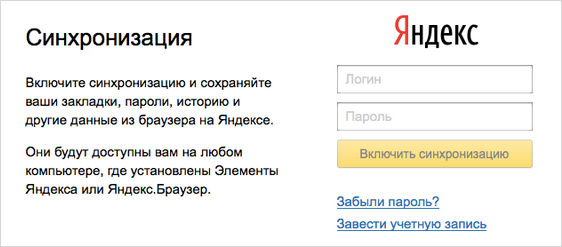
Основы менеджера паролей
Все еще нужно больше информации о том, что такое менеджеры паролей и почему они лучше альтернатив? Читать дальше.
Как работает менеджер паролей?
Для начала менеджер паролей запишет имя пользователя и пароль, которые вы используете при первом входе на веб-сайт или в службу. Затем при следующем посещении веб-сайта он будет автоматически заполнять формы с сохраненной информацией для входа в систему. Для тех веб-сайтов и служб, которые не допускают автоматического заполнения, диспетчер паролей позволяет скопировать пароль и вставить его в поле пароля.
Если вы застряли с выбором хорошего пароля, менеджер может сгенерировать для вас надежный пароль и следить за тем, чтобы вы не использовали его повторно в нескольких службах. А если вы используете более одного устройства, вам нужен менеджер, доступный на всех ваших устройствах и во всех браузерах, чтобы вы могли получить доступ к своим паролям и информации для входа, включая информацию о кредитной карте и доставке, из любого места через приложение менеджера или его расширение для браузера. Некоторые из них обеспечивают безопасное хранение, поэтому вы можете хранить и другие предметы, такие как документы или электронную копию вашего паспорта или завещания.
Некоторые из них обеспечивают безопасное хранение, поэтому вы можете хранить и другие предметы, такие как документы или электронную копию вашего паспорта или завещания.
Обратите внимание: многие менеджеры паролей хранят главный пароль, который вы используете для разблокировки менеджера локально, а не на удаленном сервере. Или, если он находится на сервере, он зашифрован и не может быть прочитан компанией.
Это гарантирует, что ваша учетная запись останется в безопасности в случае утечки данных. Это также означает, что если вы забудете свой мастер-пароль, у компании может не быть возможности восстановить вашу учетную запись. Из-за этого несколько менеджеров паролей предлагают наборы для самостоятельного восстановления, которые помогут вам восстановить свою учетную запись самостоятельно. В худшем случае вы начинаете с новой учетной записи диспетчера паролей, а затем сбрасываете и сохраняете пароли для всех своих учетных записей и приложений.
Подробнее: Вот как мы можем, наконец, заменить пароли
Что делает пароль безопасным?
Если вы пытаетесь избежать слабого пароля, хороший пароль должен представлять собой длинную строку из заглавных и строчных букв, цифр, знаков препинания и других неалфавитно-цифровых символов.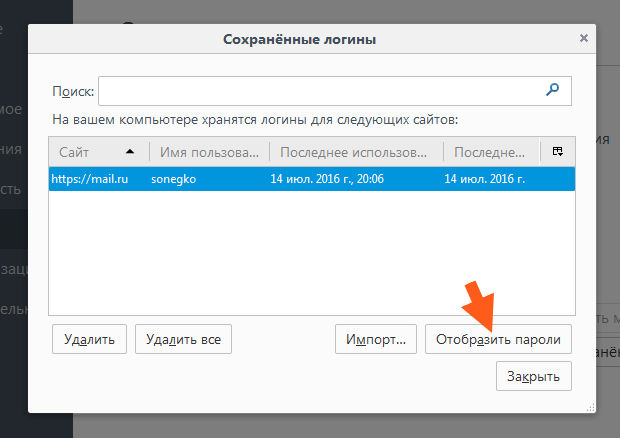 след от. И, несмотря на то, что вы, возможно, слышали, как только вы выберете хороший сложный пароль или кодовую фразу, вам не нужно периодически менять его.
след от. И, несмотря на то, что вы, возможно, слышали, как только вы выберете хороший сложный пароль или кодовую фразу, вам не нужно периодически менять его.
Могу ли я использовать веб-браузер для управления своими паролями и регистрационной информацией?
Вы, безусловно, можете использовать Chrome, Safari или Firefox для управления своими паролями, адресами и другими данными для входа. Вы даже можете установить мастер-пароль, чтобы разблокировать свои учетные данные в браузере. И хотя использование инструмента для работы с паролями в онлайн-браузере, безусловно, лучше, чем вообще не использовать хранителя паролей, вы не можете легко получить доступ к своим паролям и другой информации для входа вне браузера или поделиться информацией для входа с другими людьми, которым вы доверяете.
Что насчет связки ключей iCloud?
Через связку ключей iCloud вы можете получить доступ к именам пользователей и паролям веб-сайта Safari, информации о кредитной карте и информации о сети Wi-Fi с устройств Mac и iOS.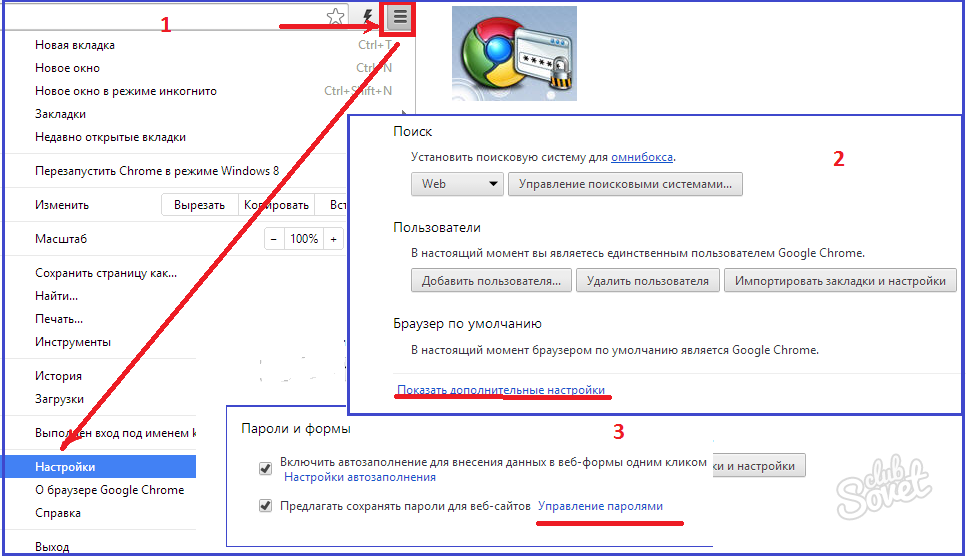 Этот вариант облачного хранилища отлично подходит, если вы живете в мире Apple. Но если вы выходите за пределы операционной системы Apple и имеете устройство Windows или Android или используете браузер Google Chrome или Firefox, связка ключей iCloud не подходит.
Этот вариант облачного хранилища отлично подходит, если вы живете в мире Apple. Но если вы выходите за пределы операционной системы Apple и имеете устройство Windows или Android или используете браузер Google Chrome или Firefox, связка ключей iCloud не подходит.
Можно ли взломать менеджер паролей?
Даже самые лучшие менеджеры паролей иногда могут иметь уязвимости в системе безопасности, а иногда даже могут быть взломаны. Однако качественный менеджер паролей всегда будет основываться на модели безопасности с нулевым доверием. Это означает, что ваш мастер-пароль вместе со всеми другими вашими сохраненными паролями и данными зашифрован на уровне устройства и никогда не будет доступен диспетчеру паролей или любой другой внешней стороне. Таким образом, даже если менеджер паролей будет взломан, злоумышленник не сможет получить доступ к содержимому вашего хранилища.
Однако, если кто-то завладеет вашим мастер-паролем, он сможет получить доступ к вашему хранилищу. Обеспечение безопасности ваших устройств и включение таких функций, как многофакторная и биометрическая аутентификация, может значительно помочь в снижении риска, связанного с этим.
Как настроить менеджер паролей?
Настройка менеджера паролей обычно очень проста и проста. Во-первых, вам нужно выбрать менеджер паролей, который лучше всего соответствует вашим потребностям, и создать учетную запись. При настройке учетной записи вам необходимо установить мастер-пароль. Убедитесь, что ваш мастер-пароль надежный, но запоминающийся, а не тот, который вы использовали где-то еще. Затем вы можете загрузить приложение менеджера паролей на свои устройства и расширение для браузеров, которые вы используете.
После загрузки приложений и расширений для браузера вы можете начать заполнять свое хранилище паролями и другой информацией. Большинство менеджеров паролей предлагают способ импорта сохраненных паролей из CSV-файла, браузера или другого менеджера паролей. Это позволяет легко начать работу вместо того, чтобы вводить каждое имя пользователя и пароль вручную. Как только вы загрузите свои пароли в хранилище, все готово. Вы сможете зайти в свои онлайн-аккаунты, и ваш менеджер паролей автоматически введет ваши учетные данные для входа, не запоминая ни одного.
Дэвид Гевирц внес свой вклад в эту историю.
Подробнее компьютерная консультация
- Лучшие услуги VPN
- Лучшие услуги мониторинга личности
- Лучшие поставщики веб -хостинга
- Лучший хостинг WordPress для 2022
- Best Builder для 2022: Squarespace, Wix и Mote по сравнению сопоставьте
- Best Sailder для 2022: Squarespace, Wix и Mote Comental Comental
- . для Windows 10
- 5 лучших способов убедиться, что ваши кредитные данные не были взломаны
- Это лучший бесплатный менеджер паролей
- Лучшее оборудование для видеочатов из дома: веб-камеры, свет, микрофоны и многое другое
- Лучшие VPN для Android на 2022 год
- 7 обязательных эргономических обновлений для вашего домашнего офиса Дешевый VPN на 2022 год
Как безопасно хранить пароли — советы по управлению паролями и их хранению
Выполнение повседневных задач, таких как проверка электронной почты, размещение сообщений в социальных сетях и заказ продуктов в Интернете, требует ввода пароля.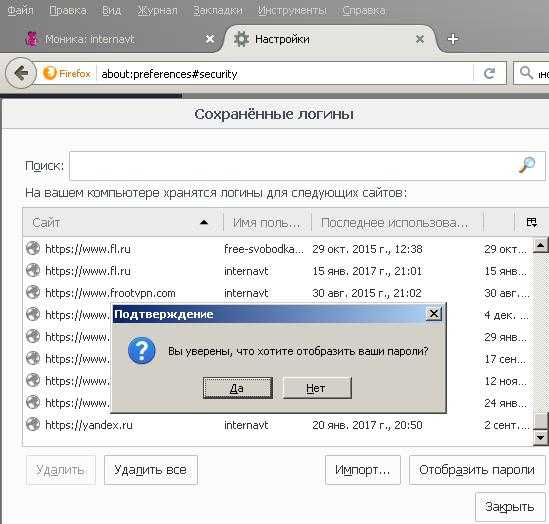 На самом деле, одно исследование показало, что у среднего человека сейчас около 100 паролей.
На самом деле, одно исследование показало, что у среднего человека сейчас около 100 паролей.
Мы все знаем, что повторно использовать пароли или использовать слабые пароли, такие как имя собаки, день рождения ребенка или печально известный незащищенный пароль: 12345, — плохая идея. С другой стороны, невозможно запомнить десятки надежных паролей.
Хорошие новости? Потратив несколько минут на изучение того, как лучше всего хранить пароли, вы защитите свои аккаунты от похитителей личных данных, хакеров и любопытных соседей по дому.
Почему важно надежно хранить пароли?
Надежное хранение паролей поможет защитить ваши важные учетные записи от посторонних глаз, пытающихся украсть ваши данные или ваши деньги. Хакеры могут использовать различные методы, чтобы взломать слабые пароли и нанести ущерб вашей жизни.
Риски невозможности безопасного хранения паролей могут включать:
- Кража личных данных — Похититель личных данных, получивший доступ к ключевой учетной записи, может украсть важную личную информацию, от вашего полного имени до вашего адреса в вашем социальном обеспечении.
 количество. Они могут использовать эту информацию, чтобы выдавать себя за вас, открывать кредитные счета на ваше имя и создавать беспорядок, на исправление которого могут уйти месяцы.
количество. Они могут использовать эту информацию, чтобы выдавать себя за вас, открывать кредитные счета на ваше имя и создавать беспорядок, на исправление которого могут уйти месяцы. - Захват учетной записи — хакер может получить контроль над одной или несколькими вашими учетными записями, от электронной почты до социальных сетей. Пока вы работаете над восстановлением доступа, злоумышленник может отправить сообщение вашим коллегам, семье или друзьям, чтобы попросить денег или выманить у них личную информацию.
- Финансовые потери . Киберпреступник, получивший ваш банковский пароль, может получить доступ к вашей учетной записи до того, как вы поймете, что возникла проблема. Существуют федеральные средства защиты от несанкционированных транзакций, но решение проблемы может занять время и оставить вас без денег на месяцы.
Вы можете снизить эти риски и помочь сохранить свою цифровую жизнь в тайне, научившись как безопасно хранить свои имена пользователей и пароли.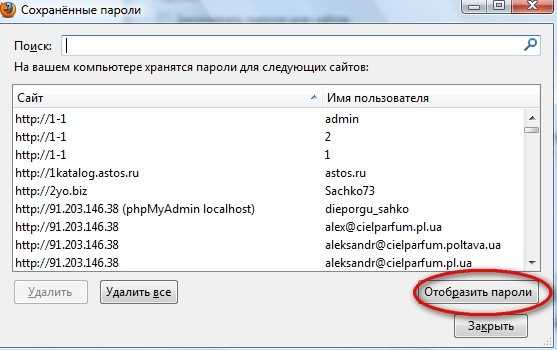
Как безопасно хранить пароли
Существует множество бесплатных и платных способов безопасного хранения паролей. В вашем интернет-браузере легко использовать функцию диспетчера паролей, но специальный менеджер паролей может предложить еще лучший способ сохранить ваше имя пользователя и пароль для каждой важной учетной записи.
Менеджеры паролей браузера
Популярные интернет-браузеры, такие как Chrome, Firefox и Safari, предлагают функцию управления паролями. Вы можете настроить браузер так, чтобы он спрашивал вас, хотите ли вы сохранить пароль при создании аккаунта. Вы также можете сделать так, чтобы браузер каждый раз автоматически входил в ваш аккаунт.
В использовании браузера для управления паролями есть как плюсы, так и минусы.
Плюсы использования браузера в качестве менеджера паролей:
- Convenien t — менеджер паролей уже существует в популярных интернет-браузерах, поэтому нет необходимости скачивать и изучать новое приложение.

- Быстро . Быстро и легко изменить настройки и нажать «да», когда будет предложено сохранить пароль.
- Бесплатно — Вы можете хранить свои пароли в браузере, не доставая кредитную карту и не соглашаясь платить ежемесячную плату.
Минусы использования браузера в качестве менеджера паролей:
- Работает только в одном браузере — Вы когда-нибудь меняли браузеры? Если это так, может возникнуть проблема с привязкой вашей системы управления паролями к одному браузеру.
- Меньше вариантов генератора паролей – ваш браузер должен быть в состоянии генерировать безопасный пароль для вас. Но у вас может быть не так много возможностей для настройки этого пароля.
Не уверены, что диспетчер паролей браузера вам подходит? Хорошее приложение для управления паролями может быть лучшим местом для хранения паролей.
Приложения для управления паролями
Приложения для управления паролями предлагают отличную альтернативу использованию функции хранения паролей в вашем браузере. Вот некоторые плюсы и минусы использования специального приложения для управления паролями.
Вот некоторые плюсы и минусы использования специального приложения для управления паролями.
Плюсы использования приложения для управления паролями:
- Лучшее место для хранения паролей Надежное приложение для управления паролями — лучший способ безопасного хранения паролей. Диспетчер паролей позволяет легко создавать безопасные пароли, управлять ими и получать к ним доступ.
- Получить настраиваемые надежные пароли – менеджер паролей будет генерировать надежные пароли и позволит вам указать количество символов, хотите ли вы включать символы и хотите ли вы надежный пароль, который легко произнести или написать.
- Может предлагаться бесплатный план . Большинство приложений для управления паролями предлагают бесплатный план с базовыми функциями, которые работают на одном устройстве. Определенно можно получить менеджер паролей, не вытаскивая кредитную карту.
Минусы использования диспетчера паролей:
- Требуется время, чтобы найти нужное приложение.
 Возможно, вам придется потратить время на сравнение вариантов и цен диспетчера паролей, чтобы выбрать подходящее приложение. Огромное количество доступных вариантов может быть ошеломляющим, как и выбор между бесплатным и платным планом.
Возможно, вам придется потратить время на сравнение вариантов и цен диспетчера паролей, чтобы выбрать подходящее приложение. Огромное количество доступных вариантов может быть ошеломляющим, как и выбор между бесплатным и платным планом. - Возможны сбои . Даже самые лучшие приложения получают жалобы пользователей на случайные технические сбои, например, блокировку пользователя в диспетчере паролей или отсутствие запроса на сохранение пароля.
- Требуется мастер-пароль . Обычно для входа в диспетчер паролей требуется длинный и очень надежный мастер-пароль. Вам нужно будет найти безопасное место, чтобы спрятать этот пароль, и может быть сложно получить доступ к вашему диспетчеру паролей, если он будет утерян.
Некоторые популярные приложения для управления паролями* включают:
- Dashlane . Dashlane предлагает бесплатный план для одного устройства и платные планы для двух и более устройств. Семейный план Dashlane предлагает шесть отдельных премиальных планов, управляемых под одной учетной записью.

- RememBear — RememBear — это забавный способ следить за своими паролями в медвежьей тематике. Он предлагает бесплатный план для одного устройства и платный премиум-план для нескольких устройств с синхронизацией и резервным копированием.
- Bitwarden — Bitwarden — это менеджер паролей с открытым исходным кодом, который предлагает бесплатный план и платные планы премиум-класса для частных лиц и компаний. Он предлагает бесплатный генератор паролей и позволяет синхронизировать пароли между устройствами.
- LastPass — LastPass предлагает бесплатный план с генератором паролей для одного устройства, премиум-план с зашифрованным хранилищем файлов для нескольких устройств и семейный план.
- Keeper . Keeper предлагает несколько платных личных и семейных планов, а также планы для бизнеса и студентов.
Стоит потратить время на сравнение этих и других менеджеров паролей, чтобы найти тот, который предлагает правильное сочетание функций по подходящей цене.
Самые небезопасные способы хранения паролей
Теперь, когда мы рассмотрели лучший способ хранения паролей, давайте поговорим о худших способах отслеживания вашей регистрационной информации. Вот список самых небезопасных способов хранения ваших паролей:
- Документ на вашем компьютере — Даже если вы защищаете паролем документ или таблицу Word, хакер, использующий регистратор нажатий клавиш, может перехватить ваши пароли. Кроме того, вам потребуется место для хранения пароля к документу.
- Бумажная записка . Если вы запишите свои пароли в блокноте или на стикере, ваши пароли могут быть недоступны для хакеров по всему миру. Но сохраненные таким образом пароли могут попасть в руки грабителя, обслуживающего персонала, уборщика, родственника или соседа по комнате.
- Приложение Notes на вашем телефоне — Любой, кто поднимет трубку, может получить доступ ко всем вашим паролям, если только ваш телефон не защищен надежным паролем.




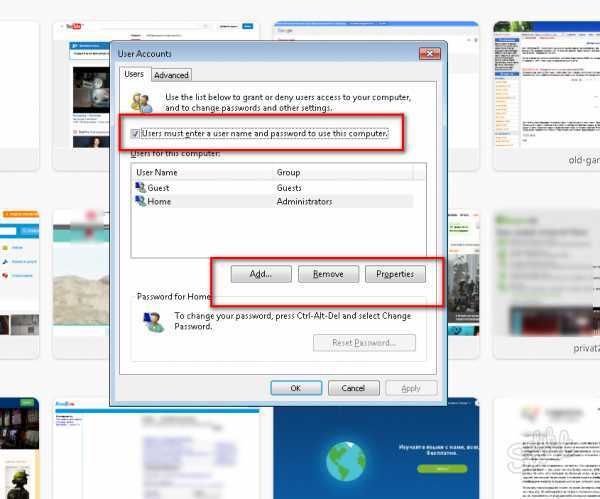
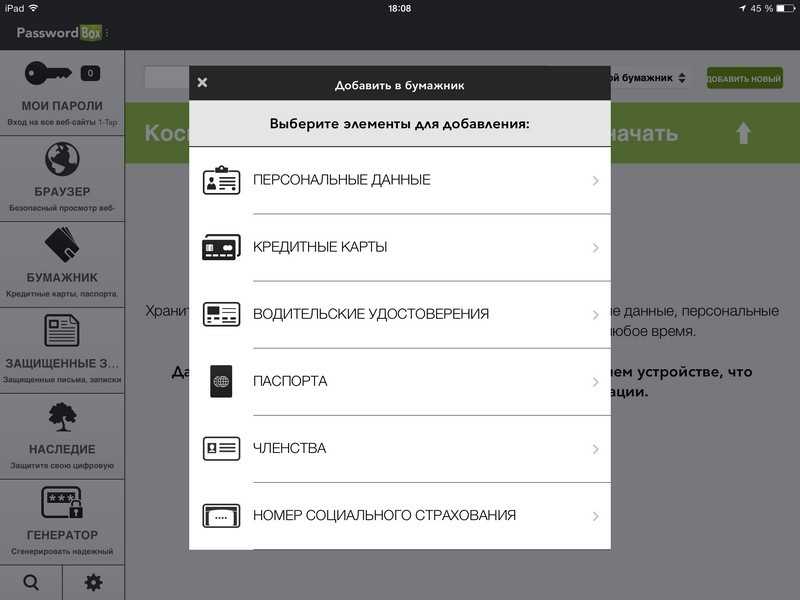 Браузерные расширения для Chrome, Firefox, Safari, Internet Explorer, Edge и Opera.
Браузерные расширения для Chrome, Firefox, Safari, Internet Explorer, Edge и Opera. Браузерные расширения для Chrome, Firefox, Safari, Edge и Opera.
Браузерные расширения для Chrome, Firefox, Safari, Edge и Opera.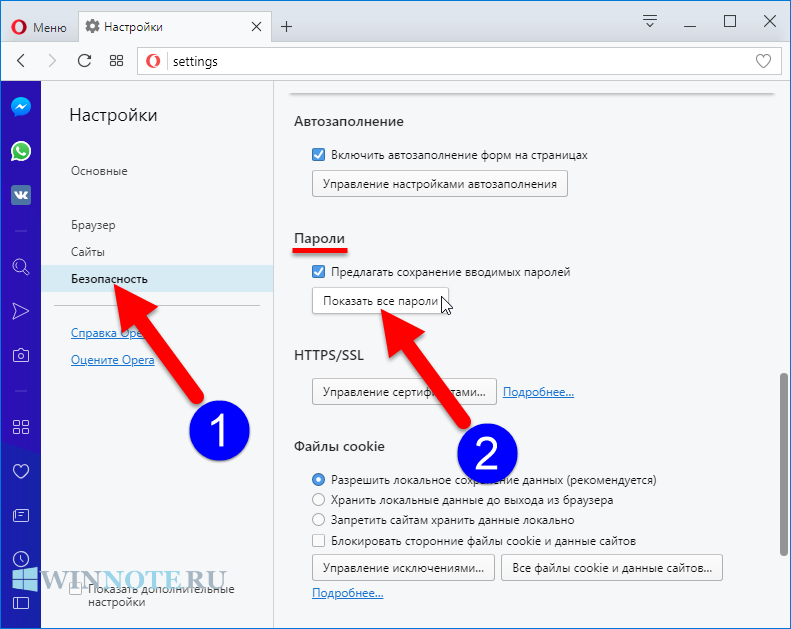 Доступ через Интернет и популярные расширения браузера. (За исключением официальных версий Windows, MacOS и Linux, KeePass для других платформ является неофициальным портом.)
Доступ через Интернет и популярные расширения браузера. (За исключением официальных версий Windows, MacOS и Linux, KeePass для других платформ является неофициальным портом.) 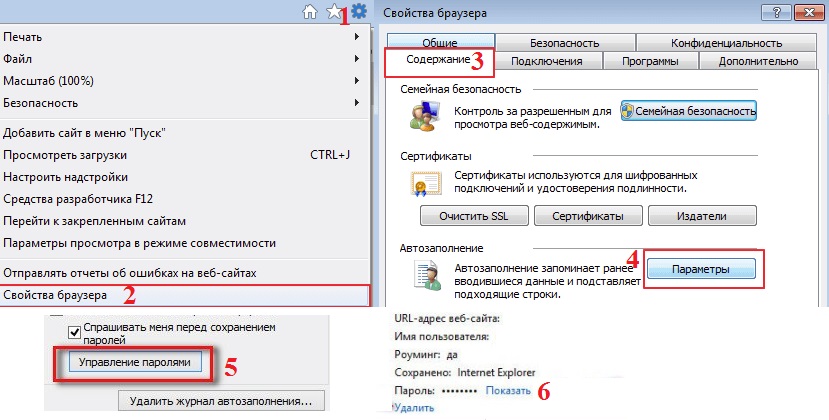 количество. Они могут использовать эту информацию, чтобы выдавать себя за вас, открывать кредитные счета на ваше имя и создавать беспорядок, на исправление которого могут уйти месяцы.
количество. Они могут использовать эту информацию, чтобы выдавать себя за вас, открывать кредитные счета на ваше имя и создавать беспорядок, на исправление которого могут уйти месяцы.
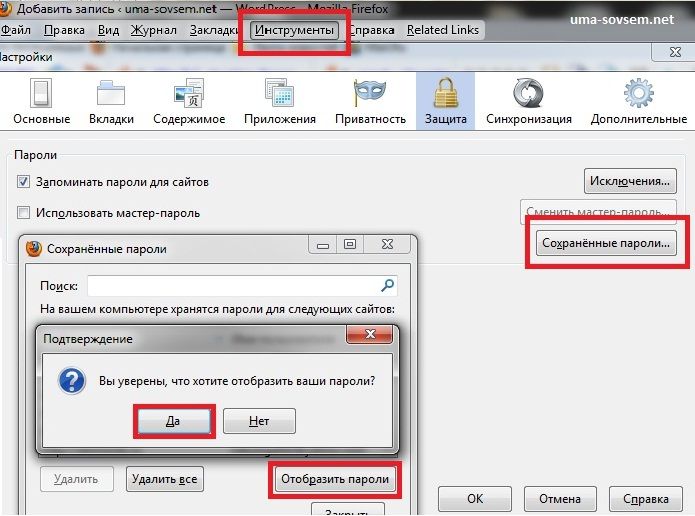 Возможно, вам придется потратить время на сравнение вариантов и цен диспетчера паролей, чтобы выбрать подходящее приложение. Огромное количество доступных вариантов может быть ошеломляющим, как и выбор между бесплатным и платным планом.
Возможно, вам придется потратить время на сравнение вариантов и цен диспетчера паролей, чтобы выбрать подходящее приложение. Огромное количество доступных вариантов может быть ошеломляющим, как и выбор между бесплатным и платным планом.